4K


你可能常常會看到有人在 Facebook(臉書) 換上不同特效外框的大頭貼照片,外框上的文字通常會有他們想宣傳的理念、支持的行動或各種遊行日期,而這其實是 FB 內建的「大頭貼特效外框」功能。
如果你也想為自己的 FB 大頭貼套用有趣、有意義的外框,無論是為了慶祝節日、宣傳自己支持的組織或事件,都可以使用這方法來傳達理念,以下會分別教大家怎麼在 FB 手機版及 FB 電腦版為大頭貼套用特效外框。
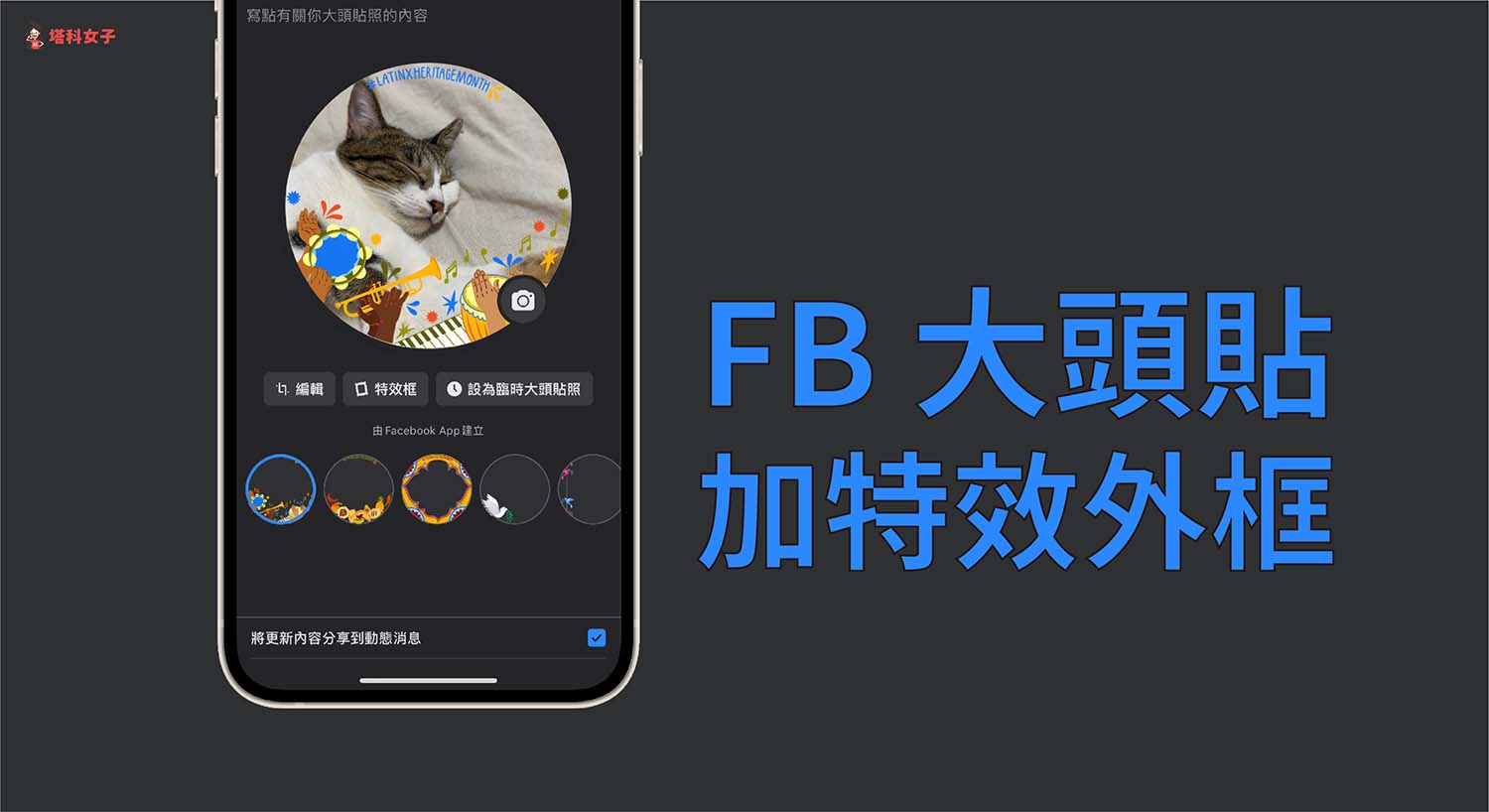
FB 手機版如何套用大頭貼特效框?
如果你使用臉書手機版 App,那請依照以下步驟在 Facebook App 上套用大頭貼特效外框:
- 開啟 iPhone 或 Android 的 Facebook 臉書 APP,點進到 FB 個人檔案頁面。
- 點選自己的大頭貼照片,然後選擇「加上特效框」。
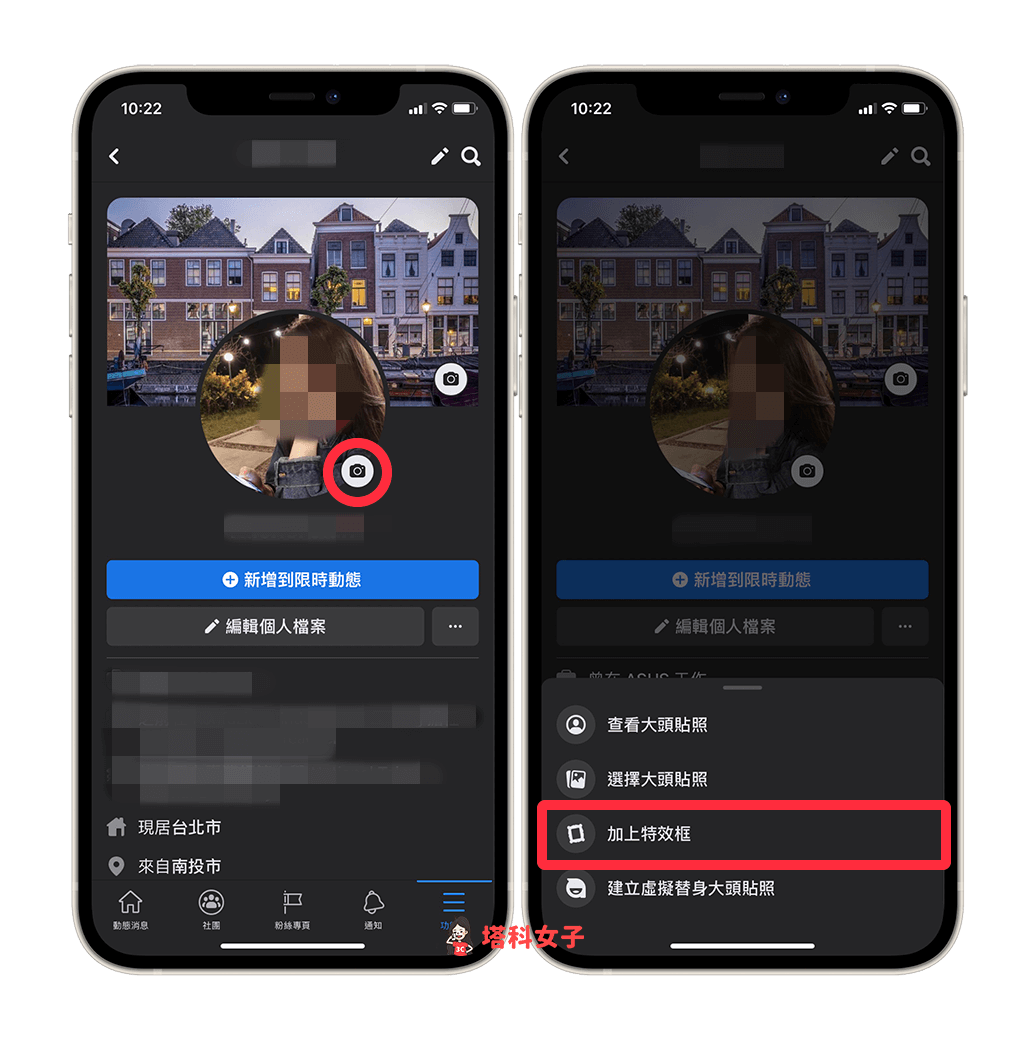
- 選擇你想套用到個人 FB 大頭貼的特效框,你可以輸入關鍵字來尋找喜歡的外框。
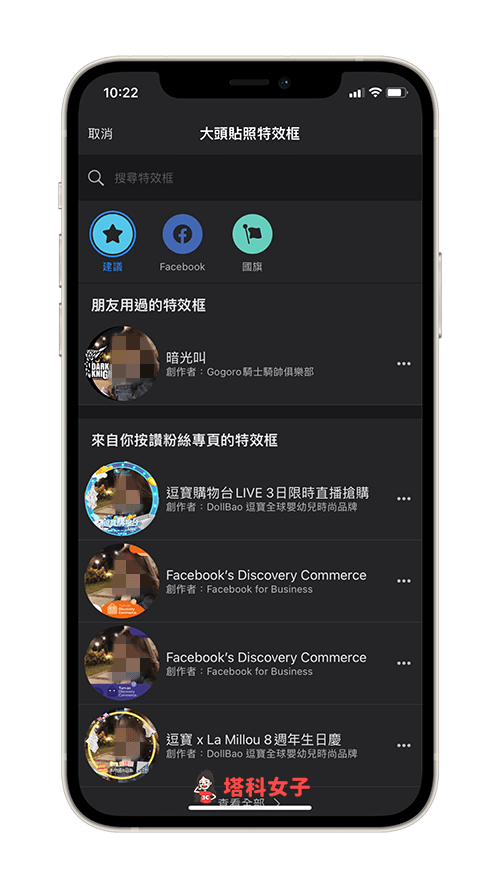
- 選好後,這裡可以預覽加上外框後的大頭照,也能編輯或設為臨時大頭貼照。
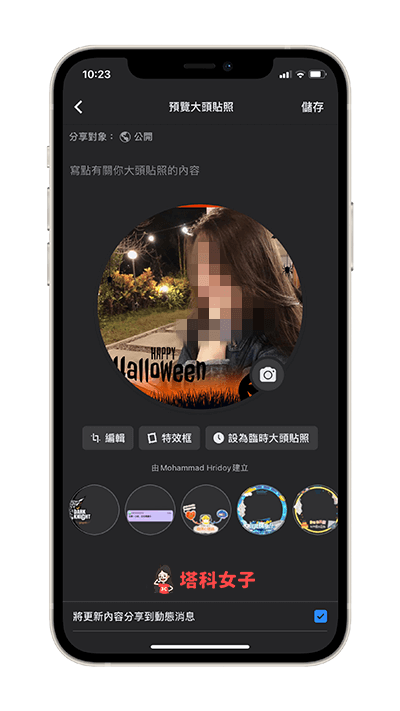
- 如果你選擇「設為臨時大頭貼照」的話,那請在選單中選擇結束時間,假設我選擇 1 小時,那 1 小時結束後系統就會自動替你改回原本無外框的 FB 大頭貼照。
- 確認後點選「儲存」,這樣就成功為 FB 大頭貼加上特效框囉。
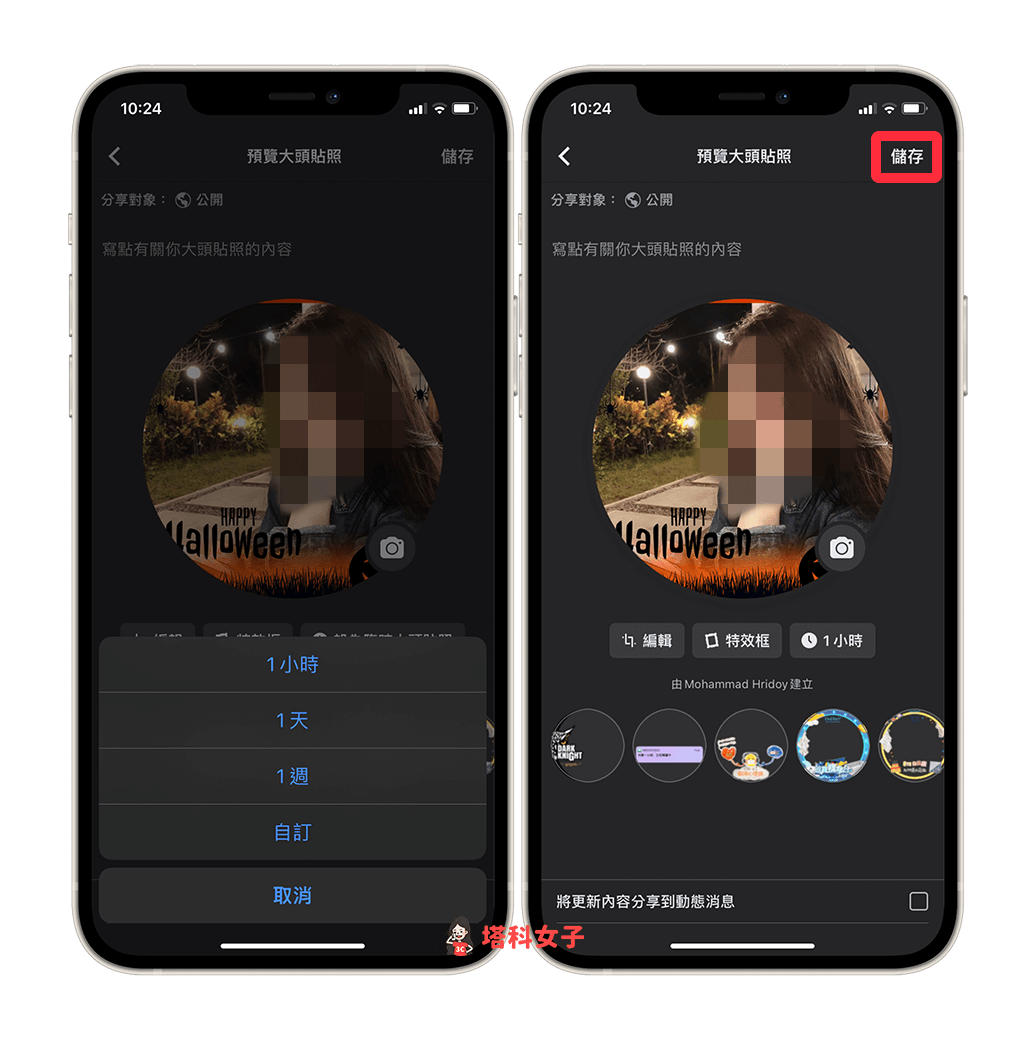
改回原本的 FB 大頭貼照片
無論你想變更臨時大頭貼照的結束時間或者希望能立刻改回原本的 FB 大頭貼照片,那你一樣只要先回到 FB 個人檔案頁面,點選「大頭貼」後,選擇「編輯結束時間」,再依照個人需求選擇「變更結束時間」或「立即切換為先前的照片」,確認後點選「設定」。
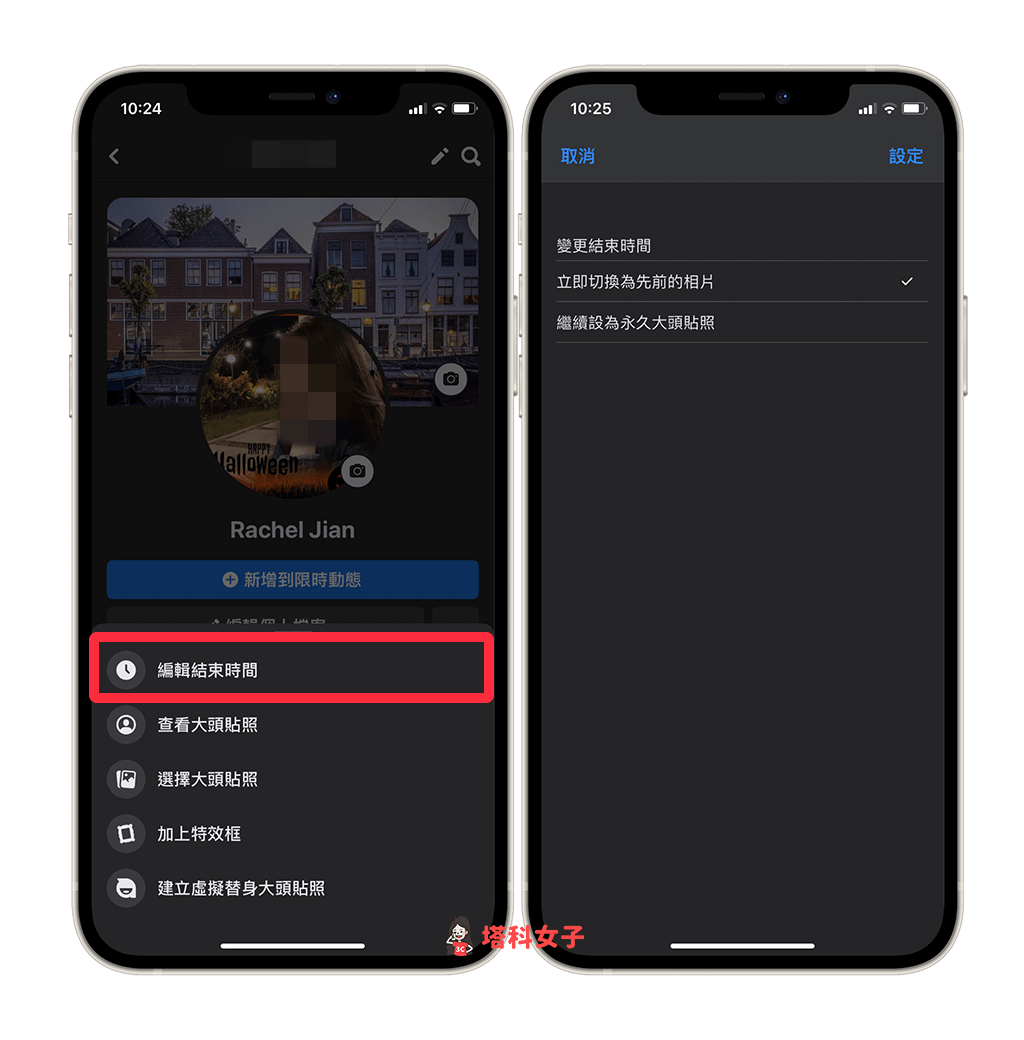
FB 電腦版如何套用大頭貼特效框?
除了能在臉書手機版套用大頭貼特效框之外,我們當然也可以在 FB 電腦版套用,詳細步驟如下:
- 在 Mac 或 Windows 電腦開啟 Facebook 臉書網頁版:facebook.com
- 進到 FB 個人檔案頁面,點選「大頭貼」。
- 在選單中選擇「加上特效框」。
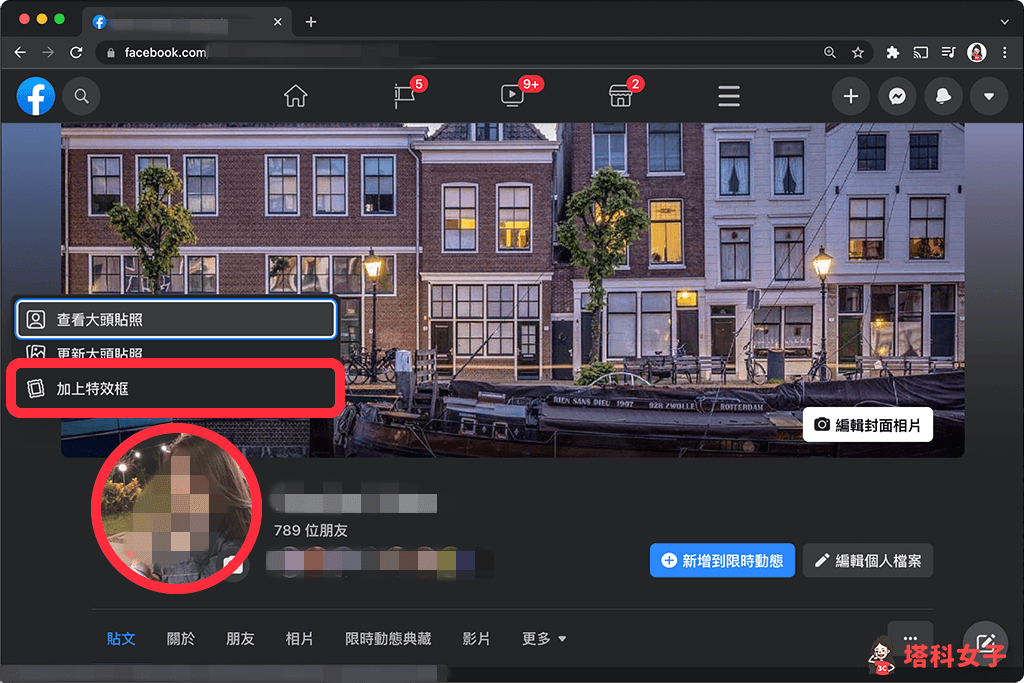
- 選擇你想為大頭貼加上的特效外框,你可以輸入相關關鍵字來搜尋,這邊也可以設定自動切換回原本大頭貼照的時間,確認後點選「設定為大頭貼」即可成功設定。
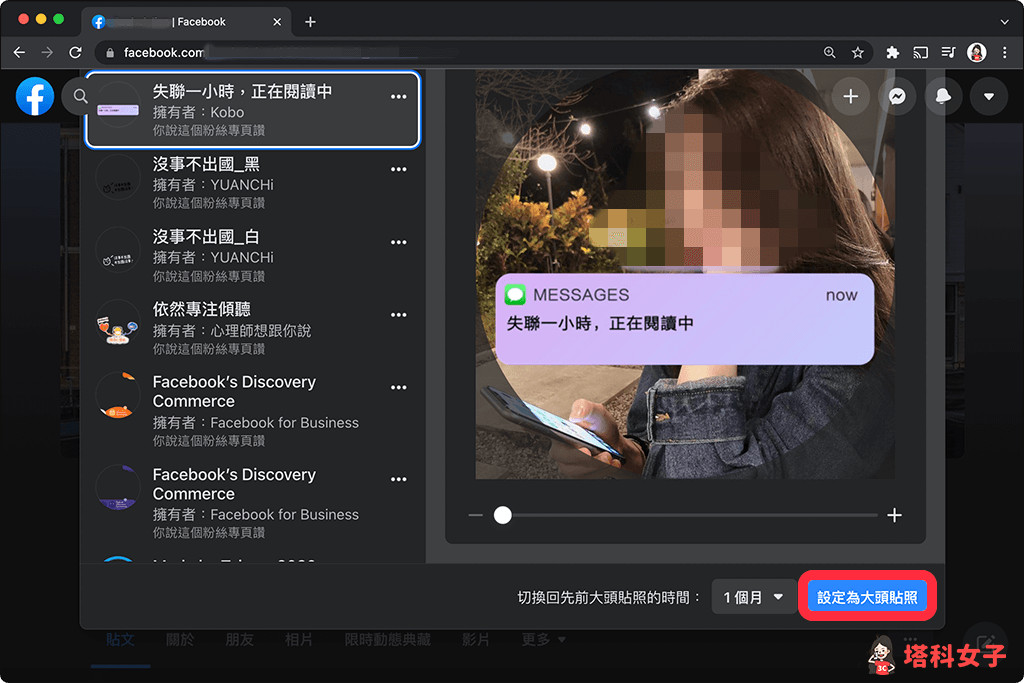
改回原本的 FB 大頭貼照片
如果你不想再使用該特效框,那一樣請按一下你 FB 個人檔案上的大頭貼照片,然後點選「立即切換為先前的大頭貼照」,特效外框就會被移除,恢復回原本的大頭貼。
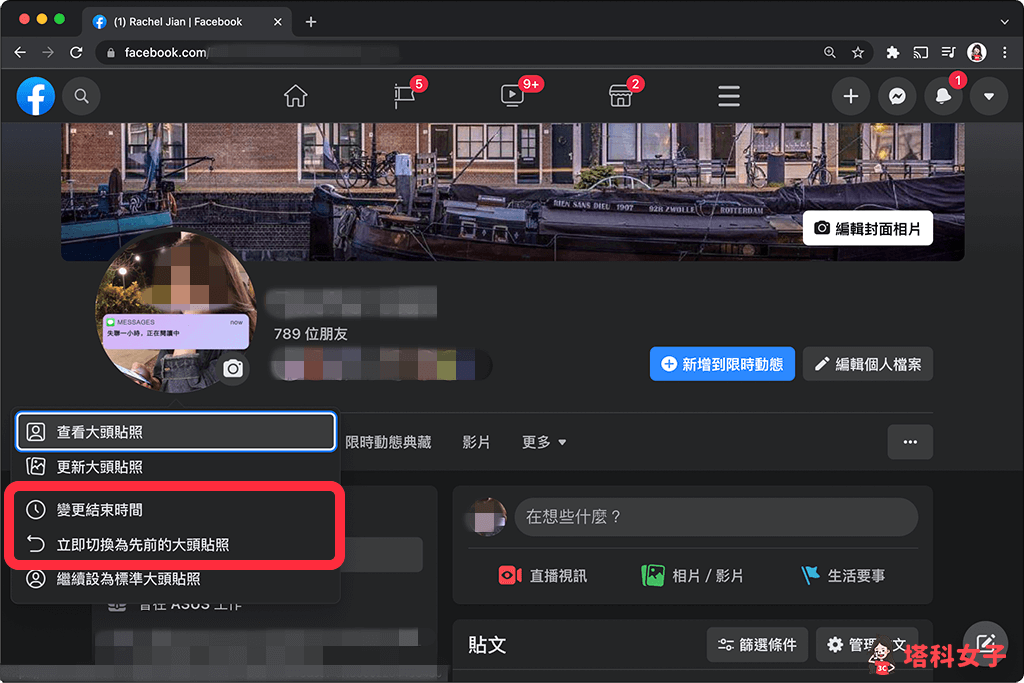
總結
如果你也想為自己的 Facebook 大頭貼套用特效外框,那你可以參考本文教學的方法在 FB 手機版及 FB 電腦版更改。
